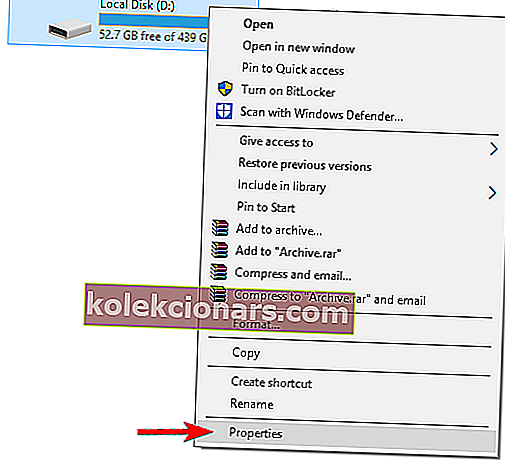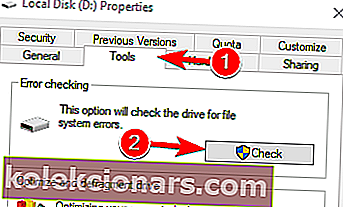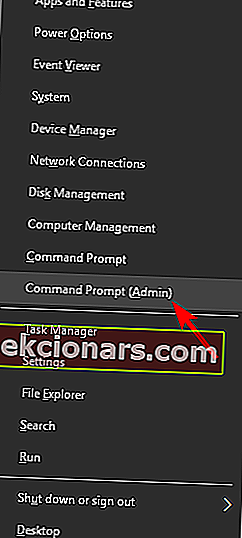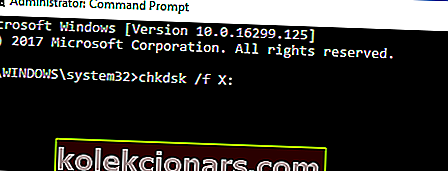- Večina napak, povezanih z operacijskim sistemom Windows, ki se prikažejo med običajnim delovanjem, ima kodo, povezano s sporočilom o napaki.
- Kodo napake lahko razvijalci uporabijo za iskanje korenske težave v primeru ustrezne dokumentacije ali branje podobnih izkušenj drugih uporabnikov.
- Če naletite na težave pri namestitvi katere koli programske opreme v sistemu Windows, obiščite stran Windows Installer Error.
- Naše središče za odpravljanje napak v sistemu Windows 10 vsebuje obsežno zbirko vodnikov, ki zajema različne kode napak, težave z modrim zaslonom smrti in še več.

Napake v sistemu Windows niso redke in veliko teh napak je prisotnih tudi v sistemu Windows 10. Posebna napaka, ki jo bomo odpravili danes, je napaka 0x80070570.
Koraki za odpravo napake 0x80070570 v sistemu Windows 10
1. rešitev - Premaknite datoteko v drug imenik
Če med poskusom brisanja nekaterih datotek dobite napako 0x80070570, jih boste morda želeli premakniti v drug imenik.
Najenostavnejši način je, da z desno miškino tipko kliknete datoteko in v meniju izberete Izreži . Pomaknite se do druge mape, z desno miškino tipko kliknite prazen prostor in nato kliknite Prilepi .
S tem bi morali datoteko premakniti na drugo mesto. Uporabniki poročajo, da morate za odpravo te napake datoteko vrniti na prvotno mesto, zato ponovite postopek in datoteko vrnite tja, kjer je bila.
To bi moralo odpraviti napako in zdaj boste datoteko lahko izbrisali. Če datotek ne morete premakniti, si oglejte ta članek, ki ponuja nekaj rešitev težave.
Ne morete uporabljati copy-paste v sistemu Windows 10? Oglejte si ta vodnik po korakih, ki vam bo pomagal odpraviti težavo.
2. rešitev - izvedite zagonsko popravilo

- V operacijskem sistemu Windows 10 pojdite v meni Start in kliknite gumb Restart, medtem ko na tipkovnici držite Shift . Ko se računalnik znova zažene, se zažene v Napredne možnosti zagona.
- Kliknite Odpravljanje težav> Napredne možnosti .
- Nato kliknite Startup Repair . Če vas vpraša za skrbniško geslo, ga vnesite.
- Startup Repair bo zdaj poskušal popraviti vaš računalnik, po končanem pa boste videli poročilo, ali je bil postopek popravljanja uspešen ali ne.
Včasih lahko naletite na napako, ki vam bo preprečila izvedbo zagonskega popravila. Za ta poseben primer smo pripravili popoln vodnik, ki vam bo pomagal, da ga premagate.
3. rešitev - Onemogočite protivirusni program

V večini primerov med kopiranjem datotek na trdem disku pride do napake 0x80070570. To lahko povzroči vaša protivirusna programska oprema, zato svetujemo, da začasno onemogočite protivirusno programsko opremo.
Če to ne deluje, razmislite o prehodu na drugo protivirusno rešitev.
Trenutno sta najboljši protivirusni aplikaciji na trgu Bitdefender in BullGuard . Če iščete novo protivirusno aplikacijo, vam toplo priporočamo, da jo preizkusite.
Če potrebujete več možnosti, si oglejte ta seznam z trenutno najboljšo protivirusno programsko opremo.
4. rešitev - Preverite, ali je na trdem disku napake
Če naletite na napako 0x80070570 v sistemu Windows 10, je težava morda povezana s poškodovanimi datotekami na trdem disku. Če želite odpraviti težavo, morate na trdem disku preveriti napake tako:
- Odprite ta računalnik, z desno miškino tipko kliknite particijo, ki jo želite optično prebrati, in v meniju izberite Lastnosti .
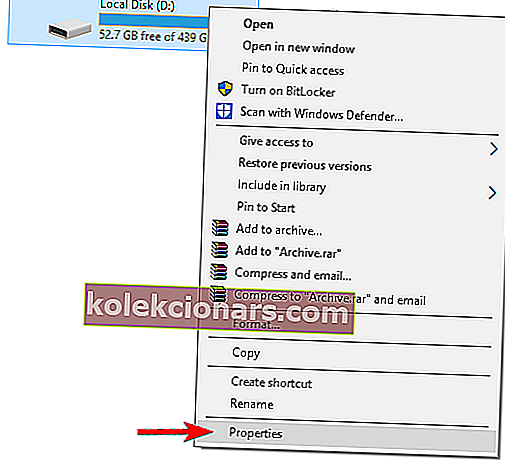
- Pomaknite se do zavihka Orodja in kliknite gumb Preveri .
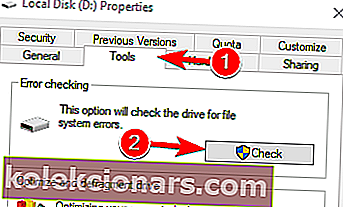
- Označite možnost Samodejno odpravi sistemske napake in kliknite Start .
Počakajte nekaj trenutkov, medtem ko Windows skenira vaš pogon. Ko je postopek optičnega branja končan, ponovite postopek za druge pogone v računalniku.
Če želite izvesti podrobnejše skeniranje, priporočamo uporabo ukaza chkdsk. Če želite to narediti, sledite tem korakom:
- Pritisnite tipko Windows + X, da odprete meni Win + X. Na seznamu izberite Ukazni poziv (Skrbnik) .
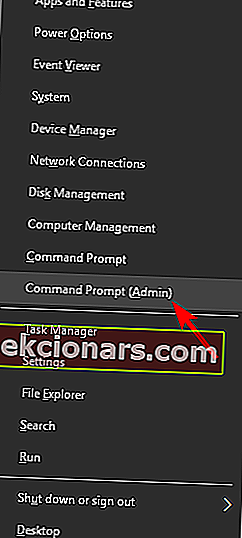
- Ko se odpre ukazni poziv , vnesite chkdsk / f X: in pritisnite Enter, da zaženete ukaz. Upoštevajte, da morate X zamenjati s črko, ki predstavlja vaš pogon.
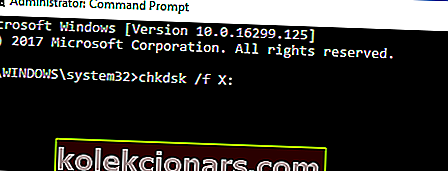
- Zdaj se bo začelo pregledovanje Chkdsk in skeniranje izbrane particije. Upoštevajte, da bo chkdsk izvedel podroben pregled, zato lahko traja približno 10 ali več minut.
chkdsk vas boli glavobol? Oglejte si ta hitri vodnik za morebitne težave z njim.
Ko je skeniranje končano, ga morate ponoviti za druge pogone v računalniku. Če je ta postopek zapleten, lahko vedno preverite stanje trdega diska s pomočjo neodvisne rešitve.
Neodvisne aplikacije, kot je Iolo System Mechanic Pro, lahko brez težav pregledajo vaš trdi disk in odpravijo različne težave, zato vam toplo priporočamo, da ga preizkusite.
Če imate bliskovni pogon Linux, se lahko z njega tudi zaženete in zaženete ntfsfix ali katero koli drugo podobno aplikacijo, da odpravite težavo. Več uporabnikov je poročalo, da jim je ta aplikacija odpravila težavo, zato jo boste morda želeli preizkusiti.
5. rešitev - Kopirajte namestitev sistema Windows na trdi disk
Mnogi uporabniki so med poskusom namestitve sistema Windows 10 na svoj računalnik poročali o napaki 0x80070570. Vendar lahko to težavo odpravite tako, da namestitev z DVD-ja kopirate na trdi disk in jo zaženete od tam.
Namesto tega boste morda želeli iz računalnika prenesti in zagnati datoteko Windows 10 ISO. To težavo lahko odpravite tudi tako, da ustvarite zagonski USB-pogon in z njega namestite Windows 10.
Če želite z lahkoto ustvariti namestitveni medij za Windows 10, prenesite in uporabite orodje za ustvarjanje medijev . Več uporabnikov je poročalo, da je z namestitvijo USB-pogona težavo odpravila zanje, zato poskusite to preizkusiti.
6. rešitev - izbrišite $ imenike
Če se med poskusom namestitve sistema Windows 10 prikaže napaka 0x80070570, je težava morda povezana z imeniki $. Ti imeniki so običajno skriti, zato preden jih lahko izbrišete, se prepričajte, da so v računalniku razkrite skrite datoteke.
Po mnenju uporabnikov so te datoteke v korenskih imenikih na vaših particijah, kot so C :, D: itd., Zato jih obvezno izbrišite. Ko izbrišete te datoteke, poskusite znova namestiti Windows 10.
Če ne morete dostopati do sistema Windows ali izbrisati teh datotek iz sistema Windows, zaženite računalnik z bliskovnega pogona Linux in jih odstranite.
7. rešitev - Izbrišite vse datoteke v imeniku SoftwareDistribution
Včasih lahko pride do napake 0x80070570 zaradi vašega imenika SoftwareDistribution. Če se to zgodi, posodobitev ne boste mogli prenesti in namestiti.
Vendar lahko to težavo odpravite preprosto tako, da izbrišete vse datoteke iz mape SoftwareDistribution. Če želite to narediti, sledite tem korakom:
- Odprite ukazni poziv kot skrbnik. V eni od naših prejšnjih rešitev smo vam pokazali, kako to storiti, zato si oglejte to.
- Ko se ukazni poziv zažene, zaženite naslednje ukaze:
- net stop wuauserv
- neto stop bitov
- Zmanjšajte ukazni poziv . Zdaj se pomaknite do
C:WindowsSoftwareDistributionimenika in iz njega izbrišite vse datoteke. - Ko izbrišete vse datoteke, se vrnite v ukazni poziv in zaženite naslednje ukaze:
- neto začetek wuauserv
- neto začetni bit
Po tem znova zaženite računalnik in preverite, ali je težava odpravljena.
Če imate težave z dostopom do ukaznega poziva kot skrbnik, si raje podrobneje oglejte ta vodnik.
Potrebujete več informacij o tem, kako izbrisati mapo SoftwareDistribution? Tu je namenjen vodnik o tem.
8. rešitev - Uporabite ethernetno povezavo in odklopite naprave USB
Številni uporabniki so med namestitvijo sistema Windows 10 poročali o napaki 0x80070570. Če želite odpraviti to napako, uporabniki priporočajo, da imenik računalnika povežete z usmerjevalnikom z uporabo ethernetnega kabla.
Poleg tega pred namestitvijo odklopite vse naprave USB iz računalnika. Po tem bi morali brez težav namestiti Windows 10.
9. rešitev - Omogočite in onemogočite RAID v BIOS-u
Če pride do te napake med namestitvijo sistema Windows 10, jo boste morda lahko popravili tako, da v BIOS-u vklopite funkcijo RAID. Če si želite ogledati, kako dostopati do BIOS-a in kako vklopiti to funkcijo, vam svetujemo, da si podrobna navodila ogledate v priročniku matične plošče.
Po tem poskusite znova zagnati namestitev. Ne skrbite, če ne vidite trdega diska. Zdaj se vrnite v BIOS, onemogočite RAID in poskusite znova zagnati namestitev.
Dostop do BIOS-a se zdi prevelika naloga? Dovolite nam, da vam olajšamo stvari s pomočjo tega neverjetnega vodnika!
10. rešitev - Preverite spomin
Drug vzrok za napako 0x80070570 je lahko vaš RAM. Če imate to težavo, preverite RAM. Za to lahko poskusite z orodjem Memtest86 +.
Upoštevajte, da morate pregledati posamezne pomnilniške module, da boste našli napačnega. Ko najdete problematični modul, ga odstranite in zamenjajte.
Več uporabnikov je poročalo, da je težava njihov RAM, zato ga obvezno preverite.
Kot vidite, je napaka 0x80070570 lahko moteča, vendar jo lahko enostavno odpravite tako, da sledite našim rešitvam.
Napaka 0x80070570 vam lahko prepreči kopiranje določenih datotek, pri napakah pa so uporabniki poročali o naslednjih težavah v zvezi s to napako:
- Koda napake namestitve sistema Windows 0x80070570 - V večini primerov se ta napaka pojavi med namestitvijo sistema Windows 10. Če želite težavo odpraviti, morate preveriti strojno opremo.
- 0x80070570 Čista namestitev sistema Windows 10 - če imate to težavo med namestitvijo sistema Windows 10, boste morda morali spremeniti konfiguracijo BIOS-a.
- Windows ne more namestiti zahtevanih datotek koda napake 0x80070570 - če pride do te napake, je težava morda v imeniku SoftwareDistribution. Če želite težavo odpraviti, iz nje izbrišite vse datoteke in težava bo rešena.
- Napaka 0x80070570 datoteka ali imenik je poškodovan in neberljiv - Ta napaka se lahko pojavi tudi med kopiranjem datotek. Če se to zgodi, preverite, ali je na trdem disku napake.
Napaka 0x80070570 se pojavi v večini različic sistema Windows in Windows 10 ni nobena izjema.
Ta napaka se ponavadi pojavi, ko poskušate izbrisati določeno datoteko, prikaže pa se naslednje sporočilo: Napaka 0x80070570: datoteka ali imenik je poškodovan in neberljiv.
Če datotek ni mogoče izbrisati, je glavna težava, zato preverite vsako rešitev iz tega članka, da vidite, katera najbolje ustreza vaši situaciji, in uporabite priporočila.
Če imate kakršne koli druge predloge ali vprašanja, jih ne oklevajte in jih pustite v spodnjem oddelku za komentarje, vsekakor pa bomo pogledali.
Pogosta vprašanja: Več o kodi napake 0x80070570
- Kako se lahko znebim poškodovanih ali neberljivih datotek?
Trajno brisanje datoteke lahko hitro izvedete tako, da izberete datoteke in nato pritisnete gumba Shift + Delete. Tako boste preskočili korak, da jih shranite v koš. Oglejte si tudi našo najboljšo programsko opremo za prisilno brisanje datotek.
- Kako preverim, ali je moj RAM pokvarjen?
Preizkus RAM-a bi moral ugotoviti morebitne okvarjene module. Uporabite priporočeno orodje naše rešitve od zgoraj: Memtest86 +.
- Kako popravim napako 0x80070570?
Pri odpravljanju te napake je vključenih več korakov. Ker obstaja več vzrokov, priporočamo, da si jih ogledate, da preverite, ali ste pravilno prepoznali in odpravili težavo.
Opomba urednika : Ta objava je bila prvotno objavljena januarja 2016 in je bila od junija 2020 popolnoma prenovljena in posodobljena zaradi svežine, natančnosti in celovitosti.